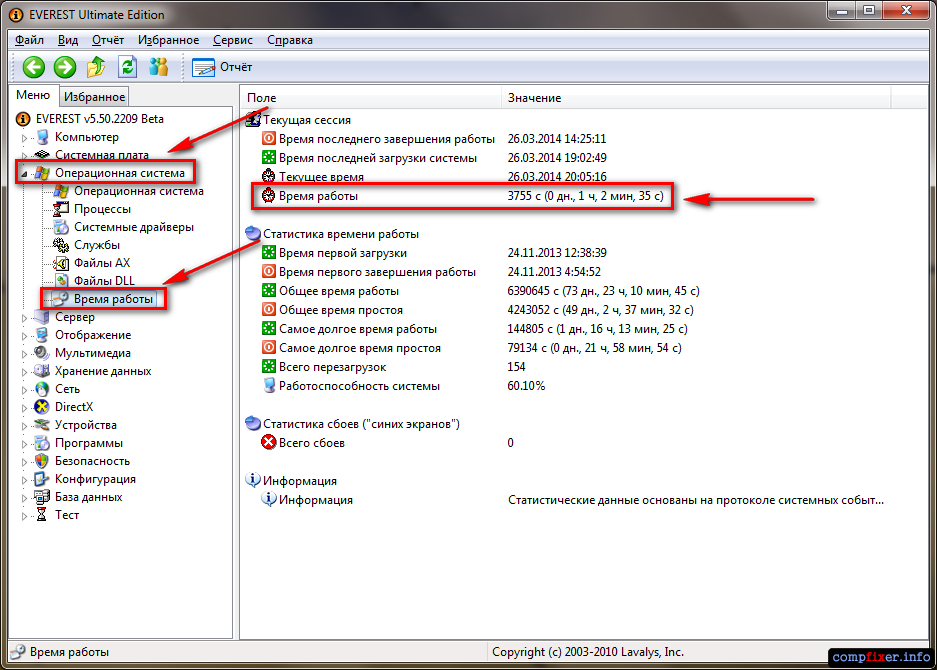Lietošanas instrukcija
Izmantojiet Windows uzdevumu pārvaldnieku, ja izmantojat OS Windows Vista vai Windows 7. Varat to sākt, nospiežot CTRL + ALT + Delete. Šajos divos windows versijas cilne “Veiktspēja” ir ievietota līnija ar informāciju par darbības laiku - meklējiet to sadaļā “Sistēma”.
Cits veids darbojas arī operētājsistēmā Windows XP. Tas ietver sistēmas utilītas, ko sauc par systeminfo, izmantošanu, kurai jums jāatver komandrindas emulatora terminālis. Nospiediet taustiņu kombināciju WIN + R un programmas palaišanas dialoglodziņā ievadiet cmd. Noklikšķinot uz pogas “OK”, jūs varēsit izmantot komandrindu.
Iezvaniet komandrinda systeminfo. Lai nekļūdītos, šeit var nokopēt utilītas nosaukumu (CTRL + C), pēc tam ar peles labo pogu noklikšķiniet terminālī un konteksta izvēlnē atlasiet komandu “Ielīmēt”. Nospiediet taustiņu Enter. Pēc dažām sekundēm utilīta apkopos informāciju par jūsu OS darbību un parādīs to termināļa logā.
Ritiniet garo pārskata sarakstu tuvāk tā sākumam un atrodiet rindu “Sistēmas darbības laiks”, ja jums ir instalēta Windows XP. Šajā rindā ir norādīts arī sistēmas darbības laiks pašreizējā sesijā.
Meklējiet rindu “Sistēmas sāknēšanas laiks”, ja izmantojat Windows Vista vai Windows 7. Šajā gadījumā jums pats būs jāaprēķina sistēmas darbības laiks, atņemot atrastajā pārskata rindā norādīto laiku no pašreizējā laika.
Sīkāku statistiku par datora darbības laiku var iegūt, izmantojot citu ražotāju programmas. Piemēram, ja atverat “ Operētājsistēma", Tad jūs varat atrast sadaļu ar nosaukumu" Darba laiks ". Tas satur ne tikai pašreizējās sesijas ilgumu, bet arī datora iepriekšējās izslēgšanas laiku, operētājsistēmas pašas pirmās sāknēšanas datumu un laiku, kopējo laiku un dīkstāves šim visam periodam, garāko sesiju un dīkstāves ilgumu utt.
Uzziniet laiks darbs dators Tas ir iespējams, izmantojot regulārus operētājsistēmas līdzekļus. Tomēr, izmantojot trešo pušu programmas, jūs varat iegūt daudz detalizētāku statistiku par darbu un dīkstāvi, ieskaitot ierakstus par darba laiku un bez darba periodiem, laiks pati pirmā sāknēšanas sistēma, precīza laiks iepriekšējā izslēgšana utt.
Lietošanas instrukcija
Izmantojiet sistēmas utilītu systeminfo.exe. Tas darbojas komandrindā, tāpēc vispirms jāuzsāk komandrindas emulators. Pogā “Sākt” atveriet galveno izvēlni un atlasiet līniju “Palaist”.
Programmas palaišanas dialoglodziņā ierakstiet cmd un nospiediet taustiņu Enter. Tādējādi tiks atvērts komandrindas interfeisa terminālis.
Komandu uzvednē ierakstiet systeminfo un nospiediet taustiņu Enter. Jūs varat nokopēt komandu no šejienes un ielīmēt to terminālī, izmantojot atbilstošo komandu konteksta izvēlnē, kas tiek atvērta, noklikšķinot uz peles labās pogas terminālī. Tā rezultātā utilīta uz dažām sekundēm apkopos datus par jūsu sistēmu un pēc tam parādīs garu un dažādas informācijas sarakstu.
Ja izmantojat Windows XP, atrodiet rindu “Laiks darbs sistēma "- tas ir novietots tuvāk saraksta augšdaļai un satur nepieciešamo laiks darbs sistēmas, kas ir precīzas otrajā.

Gadījumā, ja izmantojot logus Vista vai Windows 7, šī līnija tiek dēvēta atšķirīgi ("System Boot Time") un precīzi parāda laiks lejupielādes un laiks darbs būs jāskaita pašiem.
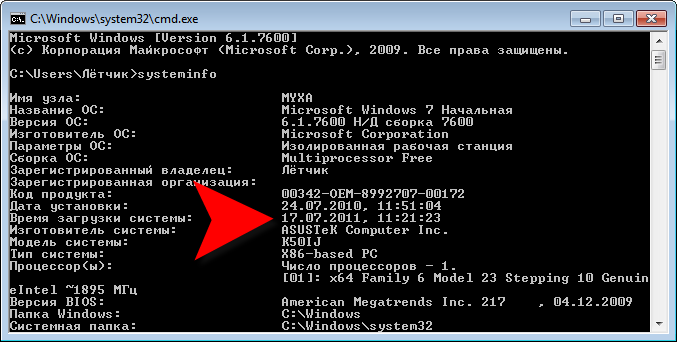
Ērtības labad visu utilītas izsniegto tabulu var pārsūtīt uz teksta redaktoru. Lai to izdarītu, ar peles labo pogu noklikšķiniet uz tabulas, izvēlnē atlasiet rindu “Atlasīt visu” un pēc tam nospiediet taustiņu Enter - šādā veidā
Uzziniet kopējais datora darbības laiks var būt vairākos veidos un veidos. Šajā rakstā mēs apskatīsim dažus: mēs apskatīsim, kā uzzināt pēc datora ieslēgšanas, datora darbības laiks pēc OS instalēšanas un datora darbības laiks pēc iegādes.
Bieži vien jums ir nepieciešams tieši trešais tips, jo, iegādājoties lietotu datoru, jūs, iespējams, vēlēsities uzzināt, cik ilgi tas darbojās, jo tā uzticamība būs atkarīga no šī laika.
Sāksim ar pirmo veidu - datora laiku pēc ieslēgšanas. To var izdarīt, izmantojot iebūvētās sistēmas uzraudzības utilītas. Mēs saucam logu par "Run". Lai to izdarītu, nospiediet taustiņu kombināciju "Win + R". Ievadīšanas laukā ievadiet “CMD” (bez pēdiņām), lai atvērtu komandu logu.
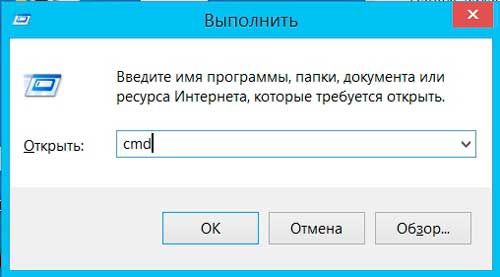
Komandu logā mums jāievada šāda komanda (bez pēdiņām): “systeminfo”. Mēs gaidām informācijas lejupielādi un saņemsim jūsu datus.

Laukā " Instalēšanas datums"Parāda operētājsistēmas instalēšanas laiku, un zemāk laukā" Sistēmas sāknēšanas laiks "tiek parādīts precīzs laiks pēdējais zābaks operētājsistēma atbilstoši laika joslai, kas ir iestatīta datorā. Laika joslu varat arī apskatīt sarakstā.
Runājot par kopējo datora laiku no paša pirkuma, vienkāršu komandu nevar izdarīt. Šādi dati sistēmā netiek glabāti, bet mēs varam uzzināt no netiešiem datiem, kas to tieši nenorāda. Piemēram, jūs varat, lasot S.M.A.R.T.parametrus cietais disks, redziet, cik ilgi viņš strādāja. Lai to izdarītu, instalējiet programmu, lejupielādētviņu par brīvutas ir iespējams. Īpaši nevajag neko darīt. Jūs vienkārši instalējat programmu un palaižat to. Tas automātiski skenē jūsu cietais disks un izsniedz saņemtos datus. Laukā ar smilšu pulksteņa ikonu tiks parādīts kopējais stundu skaits, uz kurām cietais disks ir strādājis. Paturiet prātā, ka šoreiz smags darbs disks, tāpēc, ja nomainījāt cieto disku, laiks tiks skaitīts no brīža, kad būsit instalējis jaunu disku.

Dažreiz mums ir jānoskaidro datora darbības laiks - t.i. cik daudz dators ir strādājis kopš tā ieslēgšanas. Šajā rakstā mēs uzskaitīsim visu veidu, kā to uzzināt - tiešu un netiešu.
Kā no komandrindas uzzināt datora laiku
Komandu uzvednē ievadiet komandu:
systeminfo
Operētājsistēmās Windows 7 un Windows 8.1 tiks parādīts sistēmas sāknēšanas laiks. Piemēram, 2014.03.26., Plkst. 9:15:09 plkst.
Bet operētājsistēmā Windows XP tas tiek parādīts skaidri un skaidri: Sistēmas darbības laiks:

Instalācijas datums: 10.25.2012, 20:01:57
Sistēmas sāknēšanas laiks: 2014.03.26., 9:15:09
Uzdevumu pārvaldniekā
Tātad jūs varat uzzināt, cik ātri darbojas Windows 7 un Windows 8.1

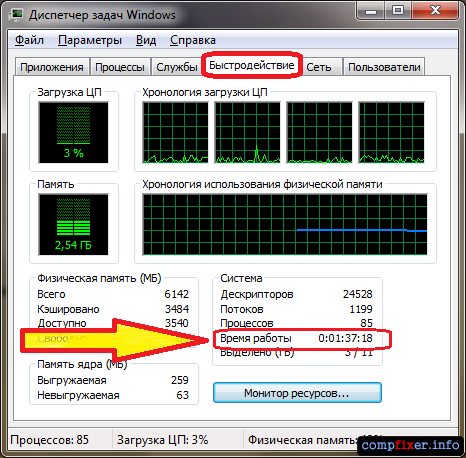
Netiešās metodes
Ja kāda iemesla dēļ jūs nevarat vai nevēlaties izmantot iepriekšminētās metodes, varat uzzināt datora laiku, koncentrējoties uz tīkla savienojumu. Piemēram, ja jūs zināt, ka jūsu dators ir pastāvīgi savienots ar tīklu.
Ar peles labo pogu noklikšķiniet uz tīkla savienojuma ikonas uzdevumjoslā un atlasiet Tīkla un koplietošanas centrs :
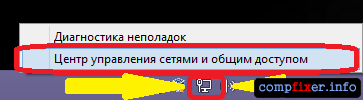
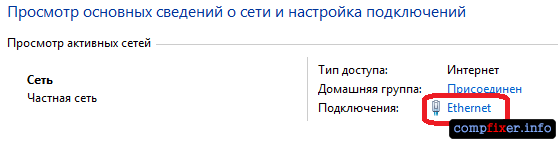
Logā Stāvoklis ... jūs varat redzēt grafiku Ilgums. Šis ir šīs aktivitātes laiks tīkla savienojums. Bieži vien tas gandrīz sakrīt ar datora laiku:
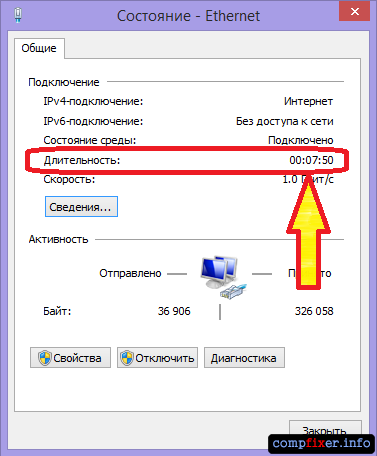
Trešo personu programmu izmantošana
Vienkāršākais veids, kā noskaidrot darbības laiku, izmantojot trešo personu programmatūru, ir Everest programmas palaišana. Atvērt sadaļu Operētājsistēma, atlasiet Darba laiks un loga labajā pusē atrodiet līniju Darba laiks :